4 способа проверить состояние SSD на Windows 11
 SSD быстро заменяют HDD благодаря своим высоким скорости чтения, записи и доступа, но, несмотря на то, что они более надежны, вам все равно нужно проверять состояние SSD в Windows 11.
SSD быстро заменяют HDD благодаря своим высоким скорости чтения, записи и доступа, но, несмотря на то, что они более надежны, вам все равно нужно проверять состояние SSD в Windows 11.
Могу ли я проверить состояние SSD? Конечно, можете, и должны, потому что SSD имеют ограниченное количество циклов чтения/записи. В настоящее время самым популярным SSD является SLC NAND flash SSD, который может выдерживать около 50 000 до 100 000 циклов записи.
Тем не менее, в этой статье вы узнаете, как проверить состояние SSD на Windows 11 и продлить его срок службы.
Как проверить состояние SSD на Windows 11?
1. Используя WMIC
- Нажмите сочетание клавиш Win + R для открытия консоли Выполнить.
- Введите wmic и нажмите Enter или нажмите OK.
-
Теперь введите или вставьте следующую команду, чтобы проверить статус здоровья SSD:
diskdrive get status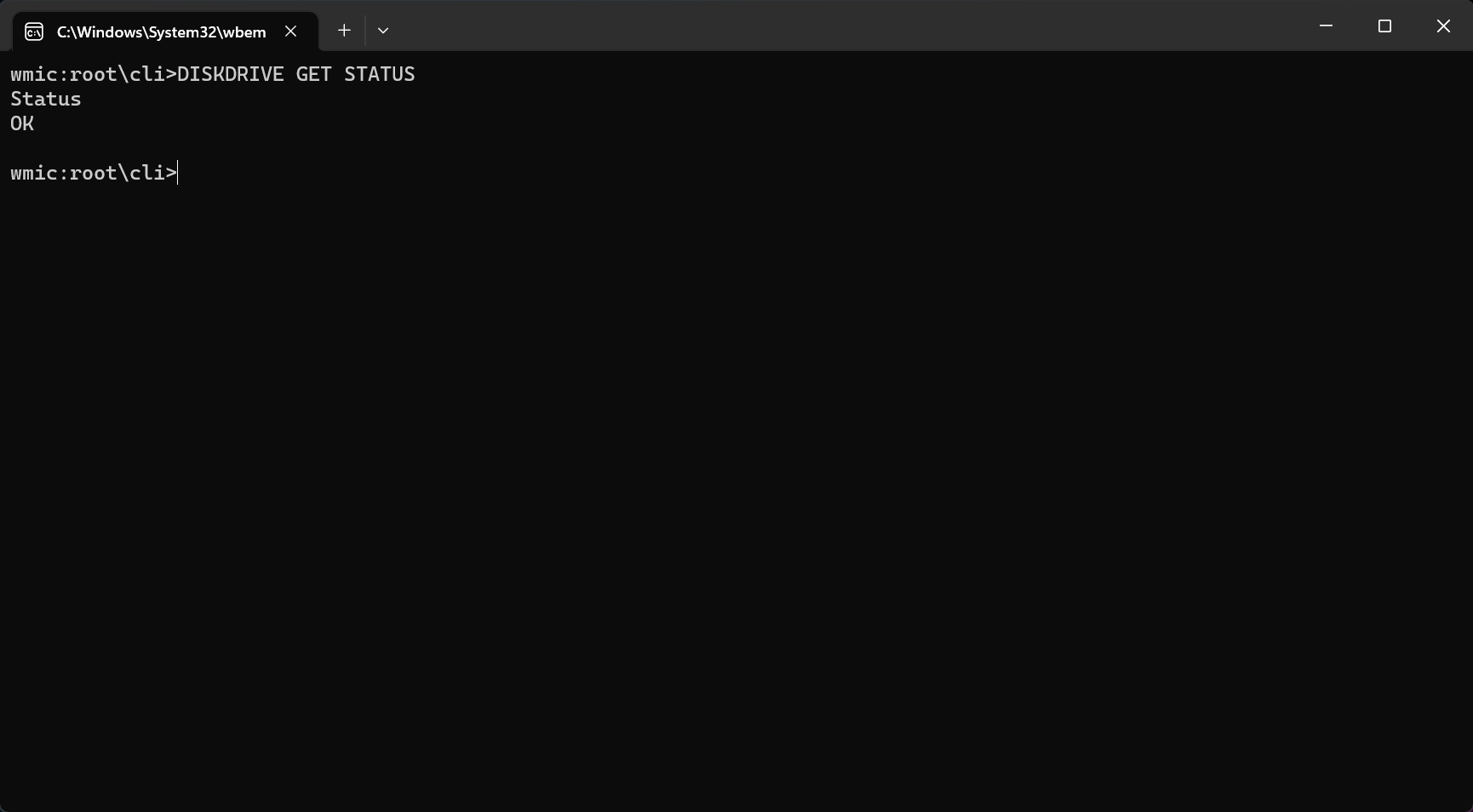
- Если вы получите сообщение Status: OK, ваш SSD работает нормально. Если вы получите сообщение Status: Pred Fail, то начните резервировать данные с SSD, потому что у него серьезные проблемы и он скоро выйдет из строя.
Если ваш SSD «умер», у нас есть исчерпывающее руководство о том, как восстановить SSD и заставить его работать.
2. Проверьте состояние SSD через Настройки
- Нажмите кнопку Пуск и выберите Настройки.
-
На вкладке Система перейдите в Хранилище .
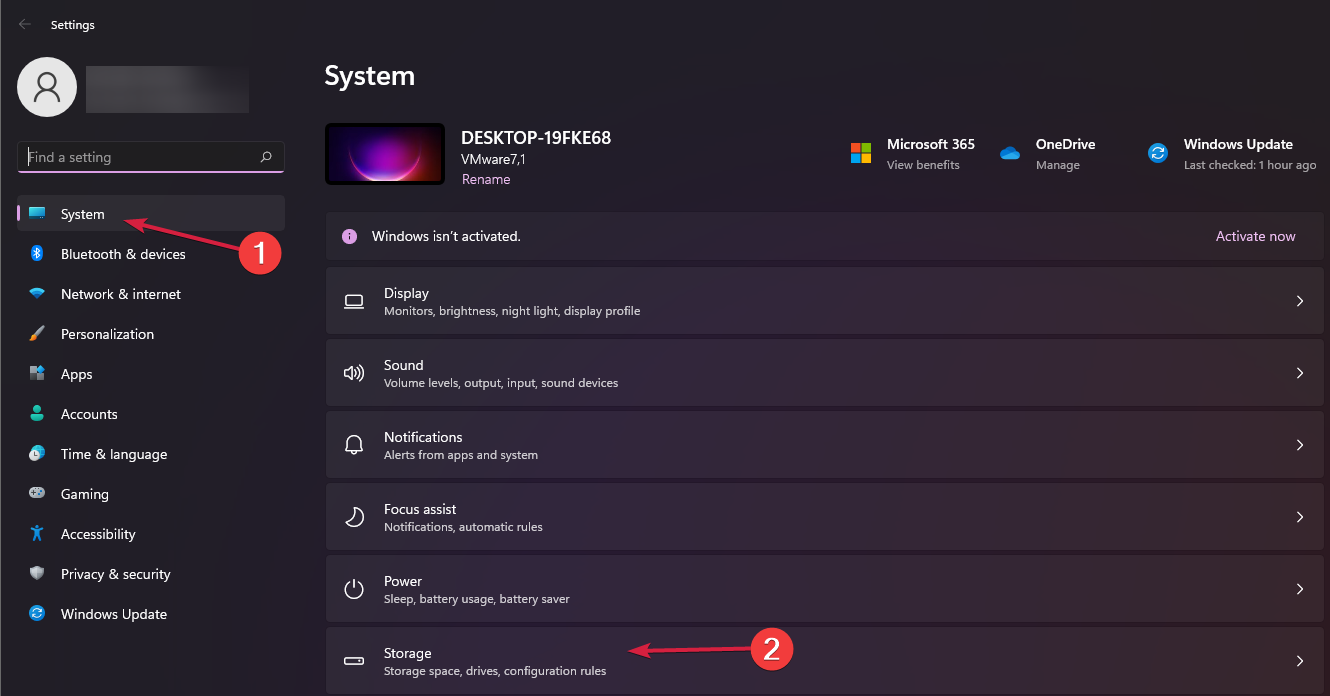
-
Прокрутите вниз в правой панели, выберите Дополнительные параметры хранилища, и выберите Диски и тома из меню.
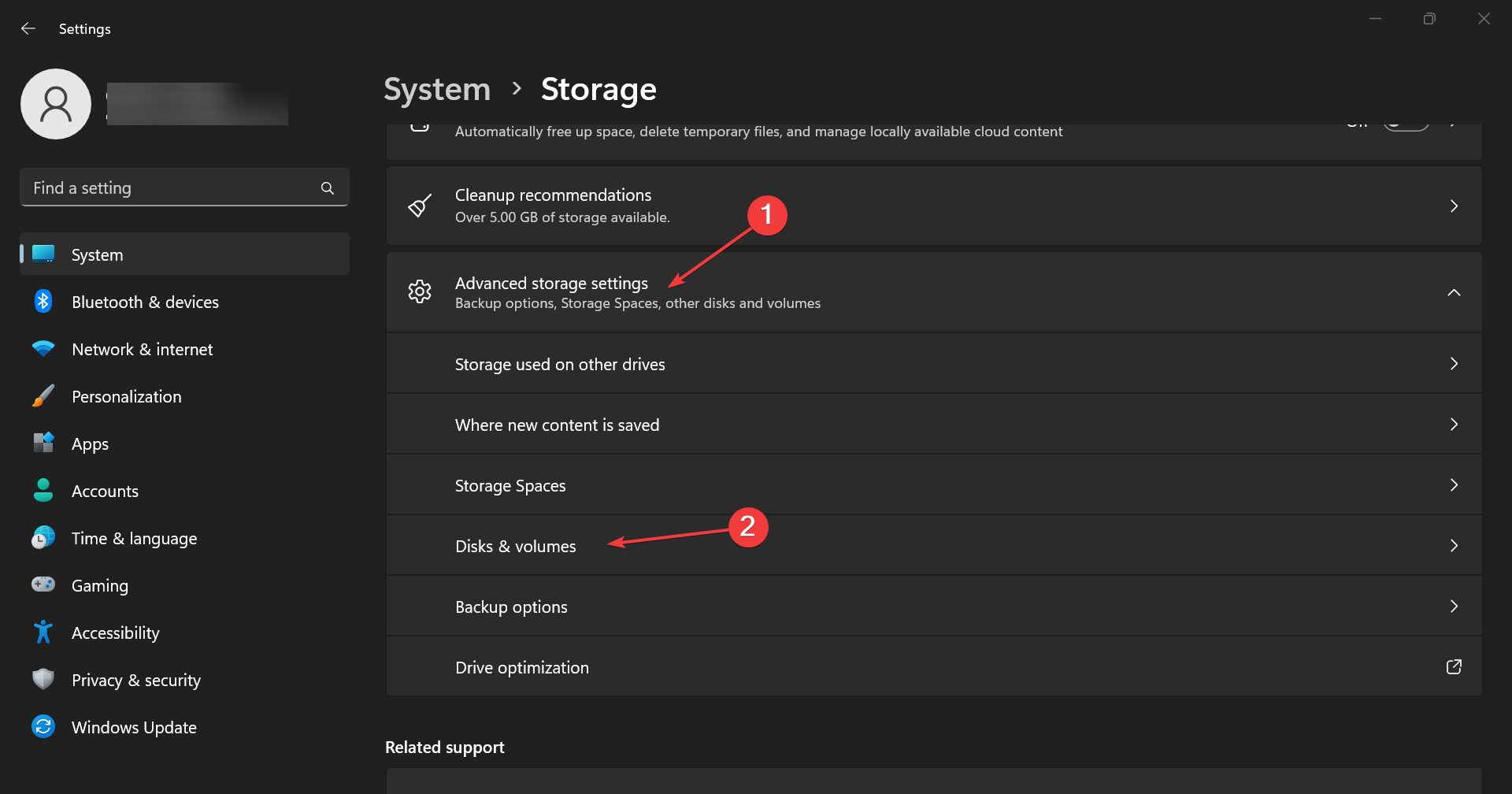
- Нажмите кнопку Свойства на вашем SSD.
-
Прокрутив вниз, вы увидите информацию о Состоянии диска с дополнительными данными о предполагаемом оставшемся сроке службы и температуре.
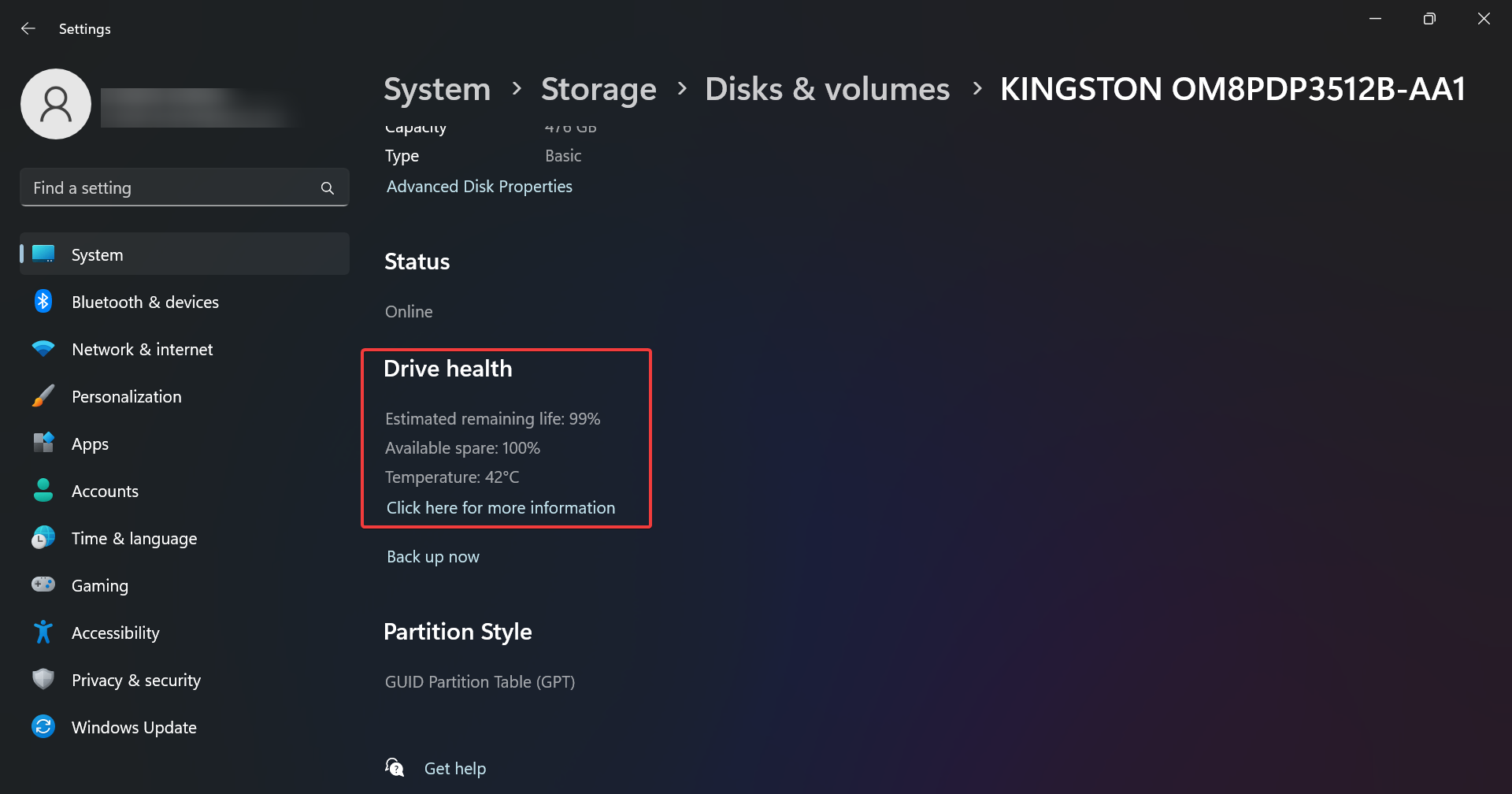
- В нашем примере диск здоров, но вы можете получить сообщение с предупреждением: надежность ухудшена и/или низкий предполагаемый оставшийся срок службы. Это должно указывать на то, что вам стоит начать резервировать данные и заменить его как можно скорее.
Вы заметили, что информация также включает температуру диска, но это доступно только для дисков с выделенным контроллером. Поэтому, если вы не найдете эту информацию, это не проблема.
Тем не менее, если вы получите информацию о необычно высоких температурах (выше 70-80 градусов), вам следует проверить, адекватно ли охлаждается ваш ПК, или протестировать диск в другой среде, чтобы отслеживать его поведение. Читать больше об этой теме
- Как удалить Windows 11 и установить Windows 10
- Как купить ключ продукта Windows 11 (Пошаговое руководство)
- Как установить Windows 11 без лишнего ПО (Простой гид для всех)
3. Проверьте SSD на ошибки
- Нажмите сочетание клавиш Win + E для открытия Проводника.
- Перейдите в Этот ПК, затем щелкните правой кнопкой мыши на SSD и выберите Свойства.
-
Теперь на вкладке Сервис нажмите кнопку Проверка, чтобы проверить SSD на наличие ошибок.
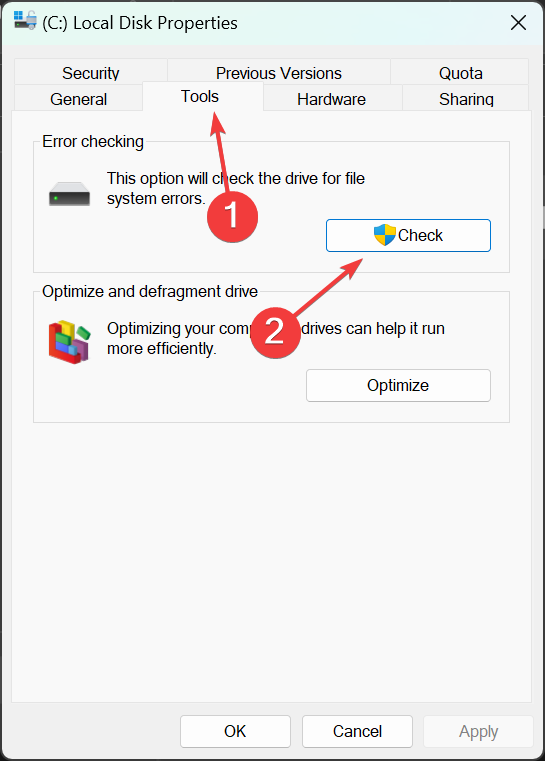
- В следующем окне вы увидите, нужно ли сканировать диск на наличие ошибок, но у вас также будет возможность сканировать его в любом случае, так что вы можете это сделать.
4. Используйте специальное программное обеспечение для проверки состояния
Как вы видите, существует несколько ручных методов проверки состояния SSD в Windows 11, но они не предоставляют много информации.
У вас также есть возможность воспользоваться сторонними приложениями для проверки состояния или специальным программным обеспечением для SSD, таким как Samsung Magician, которые предоставят больше данных и проще в использовании.
Также имейте в виду, что вы всегда можете легко распознать SSD, который собирается выйти из строя:
- Вы часто начинаете получать сбои системы и ошибки BSoD.
- ПК начинает неожиданно зависать.
- Вы можете только читать данные, а ошибки возникают, когда хотите на них записать.
- Появляются ошибки плохих блоков.
- Процесс записи начинает замедляться.
Как оптимизировать SSD для наилучшей производительности?
Вы, вероятно, знаете, что SSD нельзя дефрагментировать, как старый HDD. Аналогичный процесс для SSD называется обрезкой и включен в процесс оптимизации диска.
По умолчанию система определяет, что ваш диск является SSD, и включает регулярную оптимизацию, но вы также можете сделать это вручную. Вот как это сделать:
- Нажмите на поле Поиск в Windows 11, введите оптимизация и выберите Дефрагментация и оптимизация дисков из результатов.
-
Выберите ваш SSD из списка и нажмите кнопку Оптимизировать.
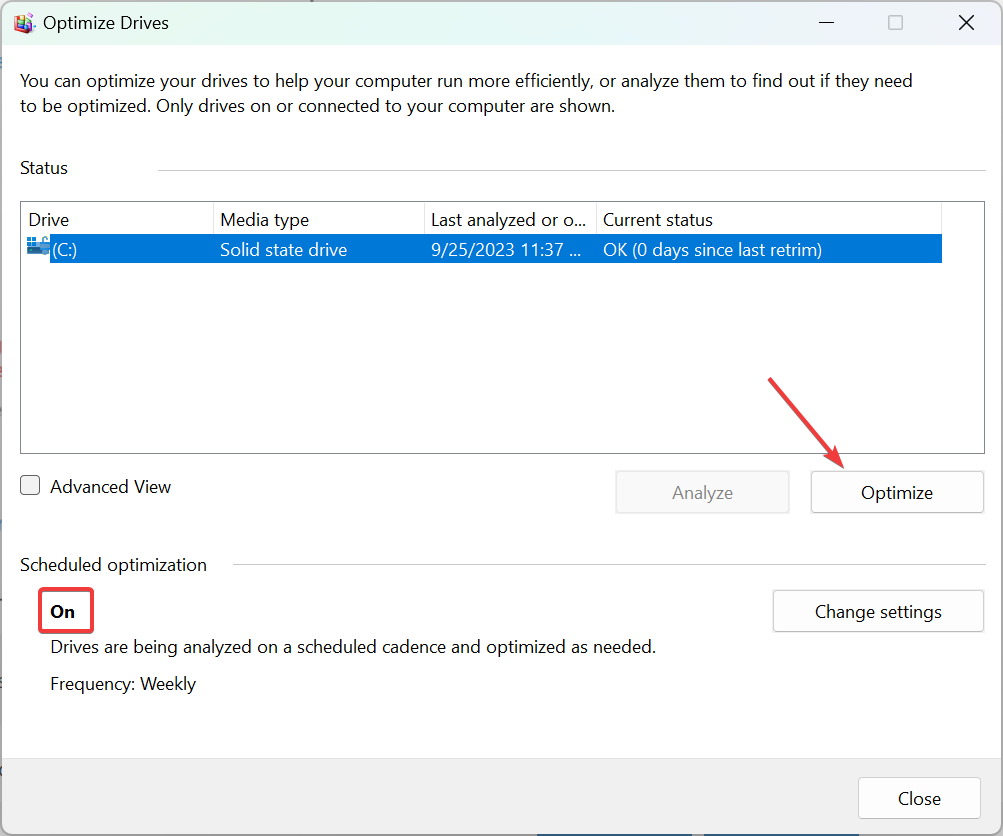
- Вы заметите, что в нашем примере Плановая оптимизация включена. Если это Выключено на вашем компьютере, щелкните Изменить настройки справа, чтобы включить это и установить его частоту.
-
Вы также можете выбрать диски, на которых хотите выполнить оптимизацию.
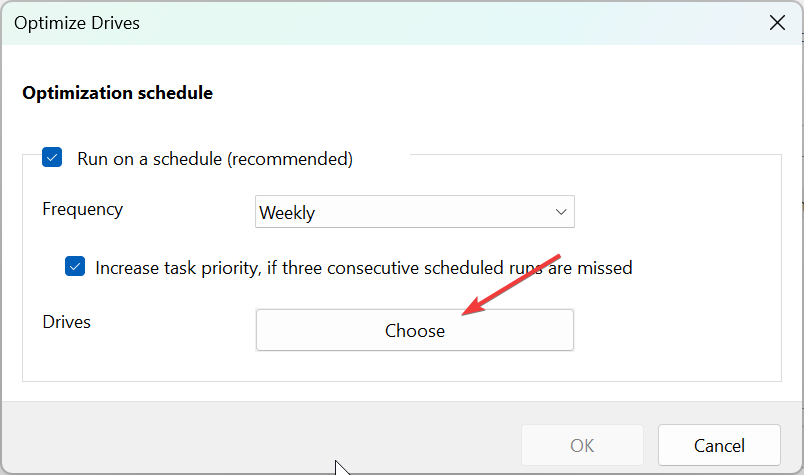
Обрезка удаляет удаленные страницы и блоки, продлевая срок службы SSD и улучшая его характеристики. Она также удаляет неиспользуемые блоки данных, что помогает контроллеру диска удалять недействительные страницы данных, что приводит к лучшему управлению диском.
Что я могу сделать, чтобы продлить срок службы SSD?
- Теперь, когда вы знаете, как проверить температуру диска, убедитесь, что ваш ПК не перегревается. SSD плохо работают в экстремальных температурах.
- Избегайте заполнения SSD на 100%. Следите за емкостью хранилища и удаляйте старые или неиспользуемые программы или файлы по мере необходимости.
- Обновляйте прошивку SSD как можно чаще, чтобы поддерживать его наилучшие характеристики.
- Вам следует включить опцию AHCI в Windows. Это оптимизирует коммуникацию данных между диском и материнской платой.
- Избегайте физического повреждения вашего ПК. Хотя SSD более прочные, чем HDD, падения или резкие удары могут вызвать серьезные проблемы со всеми вашими компонентами. Это может повлиять на его возможность продажи как б/у SSD.
Вот и всё! Мы надеемся, что наше руководство по проверке состояния SSD на Windows 11 предоставило вам всю необходимую информацию. Если у вас есть другие вопросы о лучших практиках для вашего SSD, у нас есть познавательная статья о том, как часто вы должны TRIM вашему SSD.
Вам также может быть интересно ознакомиться с нашей статьей о лучшем программном обеспечении для управления SSD, чтобы помочь вам поддерживать диск в оптимальном состоянии.













